PROBLEM
In ArcMap kann keine Verbindung zum ArcGIS-Server erstellt werden
Beschreibung
Beim Erstellen einer Verbindung zum ArcGIS-Server in ArcMap schlägt die Verbindung fehl und gibt verschiedene Fehlermeldungen zurück, wie zum Beispiel:
Error: Der Zugriff auf diese Ressource ist nicht zulässig; ungeachtet einer Autorisierung. (Statuscode 403).

Error: Unter dieser Adresse konnte keine Ressource gefunden werden. (Statuscode 404).
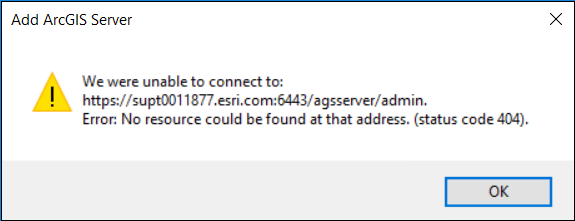
Error: Der Proxy-Server erhielt eine falsche Adresse vom Remote-Server (überprüfen Sie, ob der Server ausgeführt wird). (Statuscode 504).
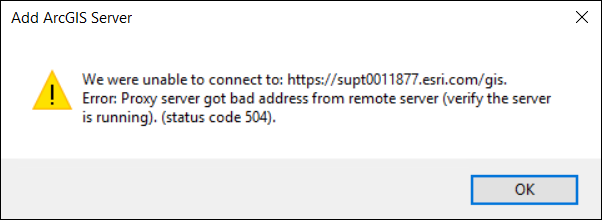
Error: Benutzername und Kennwort sind erforderlich.
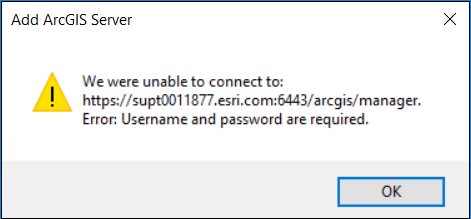
Ursache
Hierfür gibt es verschiedene mögliche Ursachen:
- Es wird ein falscher Port verwendet.
- Es werden falsche Anmeldeinformationen verwendet.
- Eine Firewall verhindert die Verbindung.
Lösung oder Problemumgehung
Wählen Sie je nach Ursache eine der folgenden Optionen aus, um das Problem zu beheben.
Verwenden des richtigen Ports
Um in ArcMap eine Verbindung zum ArcGIS-Server zu erstellen, verwenden Sie statt HTTP-Port 6080 den HTTPS-Port 6443 für die Server-URL. Z. B. https://gisserver.domain.com:6443/arcgis. Weitere Informationen finden Sie unter ArcGIS Server: Komponenten von ArcGIS-URLs.
Hinweis: Um die Verwendung von HTTP-Port 6080 zu ermöglichen, können Administratoren im ArcGIS Server-Administratorverzeichnis Änderungen an der Einstellung vornehmen, um die HTTP-Klartextkommunikation über den Port zu ermöglichen, aber diese Option ist weniger sicher. Weitere Informationen finden Sie unter ArcGIS Server: Sichern der Kommunikation mit ArcGIS Server.
Verwenden der richtigen Anmeldeinformationen
Überprüfen Sie, ob die ArcGIS-Server-Site mit einem Portal verbunden ist. Wenn sie mit einem Portal verbunden ist, dann verwenden Sie die Portal-Anmeldeinformationen. Weitere Informationen finden Sie unter ArcGIS Server: Verbinden einer ArcGIS-Server-Site mit dem Portal.
Die folgende Abbildung zeigt eine erfolgreiche Verbindung zum ArcGIS-Server in ArcMap.

Konfigurieren der Firewall-Einstellungen
Um eine Verbindung zu ArcGIS Server zu ermöglichen, entfernen Sie die Firewall-Regel auf dem Computer, der die Verbindung blockiert. Weitere Informationen finden Sie unter How To: Configure ArcGIS Server for firewalls and NAT devices.
Artikel-ID: 000023366
Unterstützung durch ArcGIS-Experten anfordern
Beginnen Sie jetzt mit dem Chatten

